
Vous avez besoin d'une application dédiée pour personnaliser votre écran d'accueil avec style ! Ceci est la version définitive de l'application d'habillage qui contient tout le matériel d'habillage !
Q. Quels types de widgets puis-je créer avec WidgetClub ?

Il est unique que vous puissiez facilement modifier les couleurs, les arrière-plans et les polices pour créer vos propres widgets♡
Voyons rapidement comment créer des widgets avec WidgetClub !
1. Appuyez sur le bouton + au milieu en bas de l'écran d'accueil et sélectionnez « Widgets ».
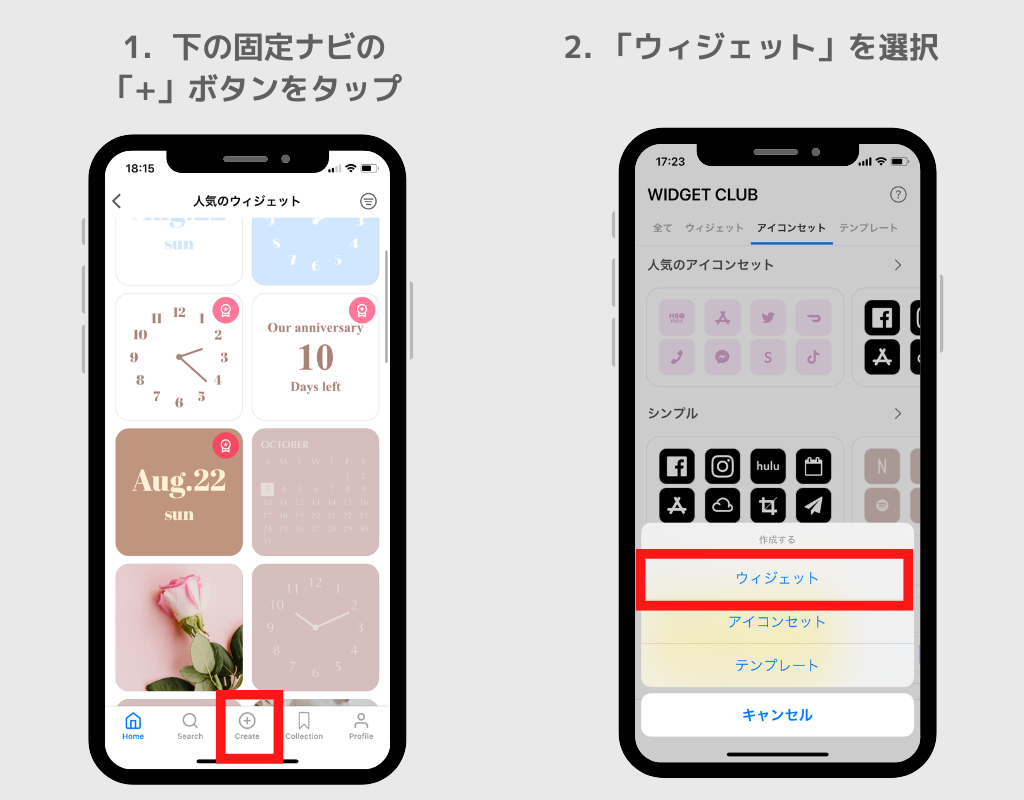
3. Choisissez la taille du widget que vous souhaitez créer. Vous pouvez choisir entre Petit/Moyen/Grand.
4. Une fois que vous avez choisi la taille, vous verrez une liste de types de widgets potentiels pour cette taille. Choisissez le style de widget que vous aimez
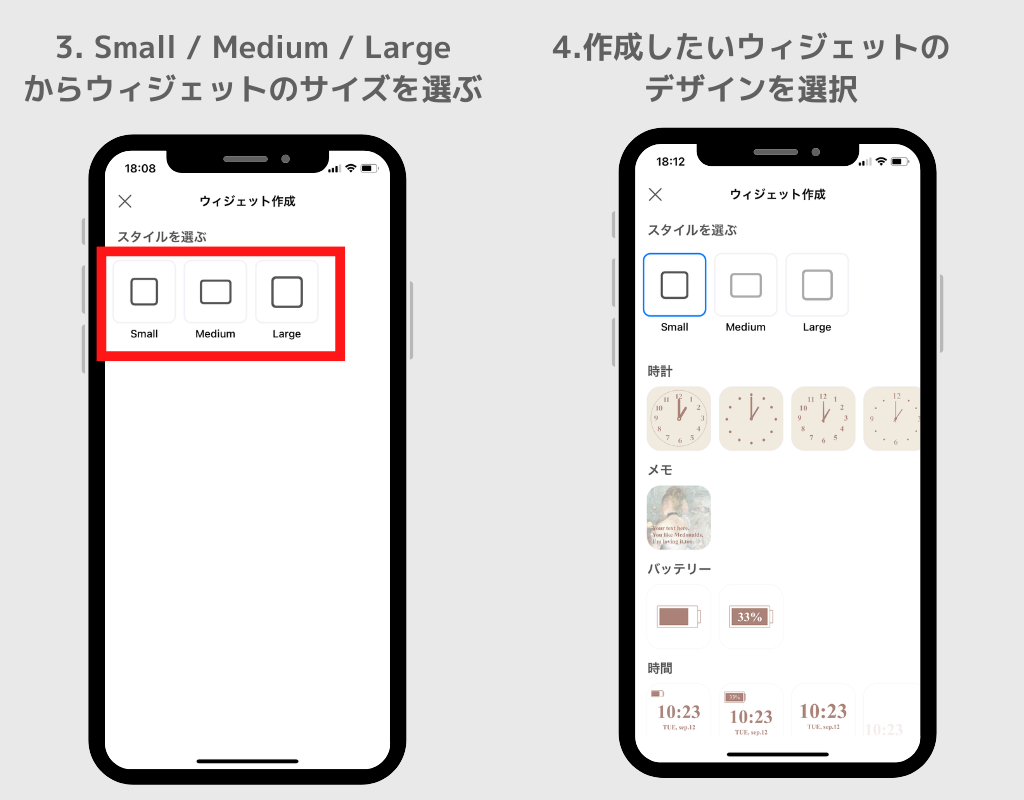
5. A partir du style choisi, vous pouvez sélectionner l'arrière-plan, la couleur du texte, la police, etc. et le personnaliser à votre guise !
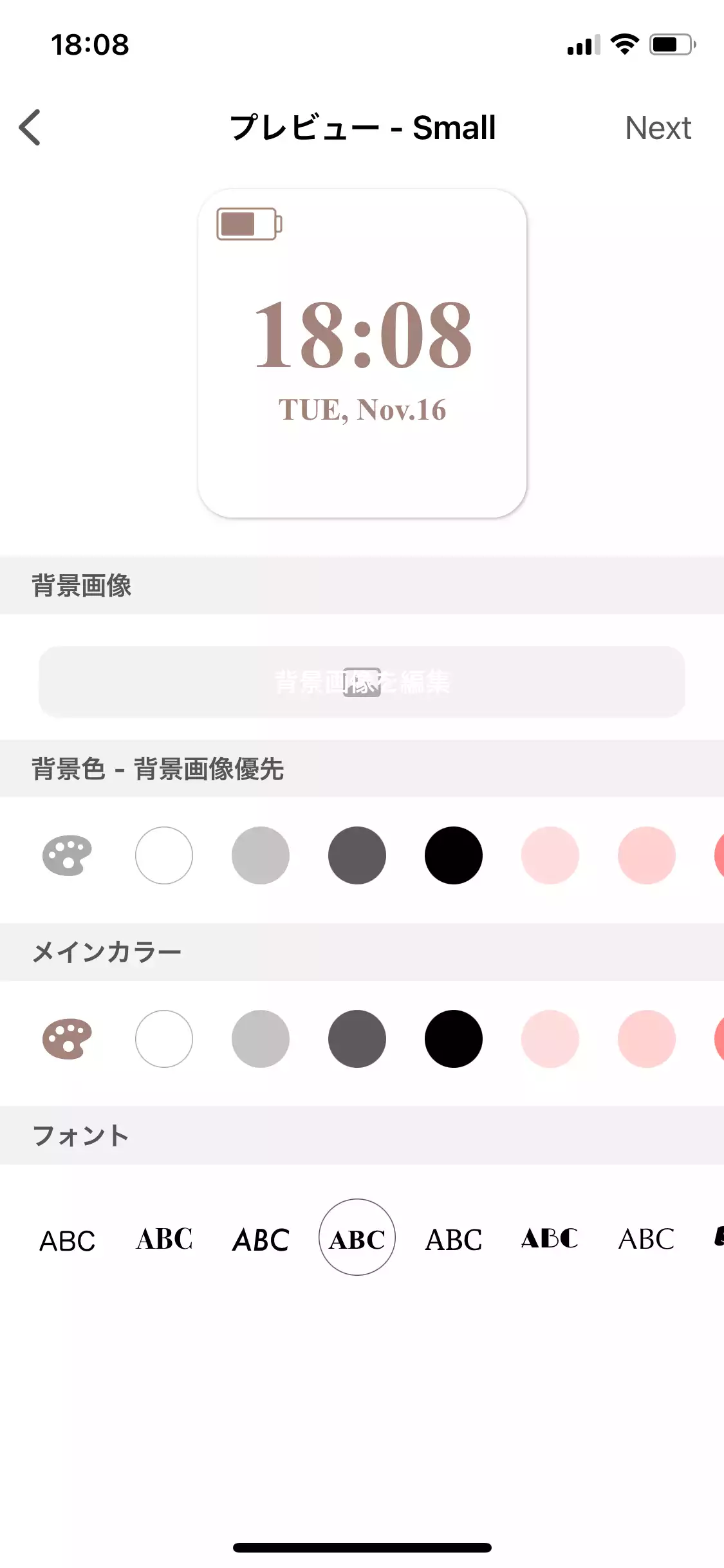
Au fait, j'ai choisi une image d'arrière-plan, changé la police et changé la couleur du texte en blanc transparent pour le personnaliser comme ça ♡
6. Une fois la personnalisation terminée, appuyez sur le bouton « Suivant » en haut à droite et accédez à l'écran de partage.
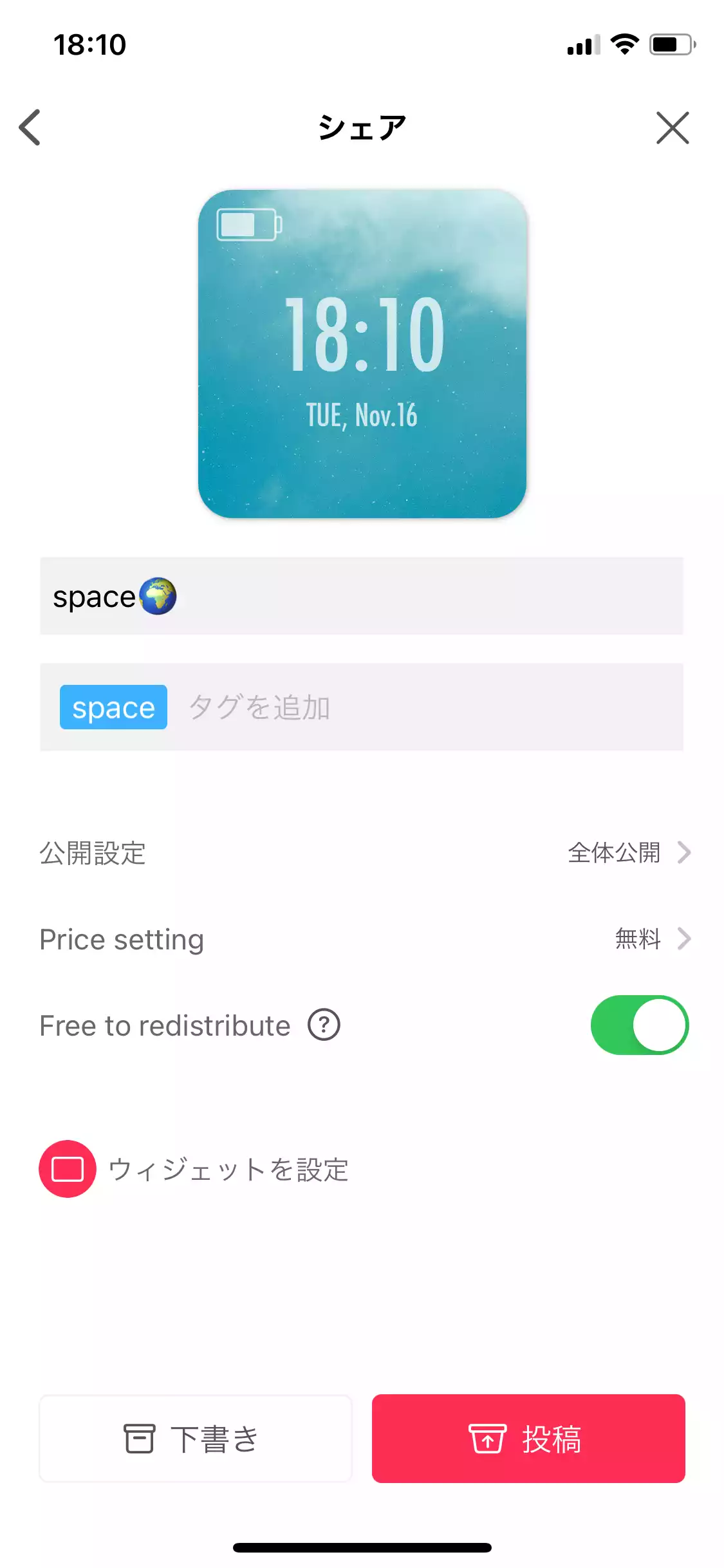
Sur l'écran de partage, vous pouvez définir les éléments suivants :
Vous pouvez définir le widget que vous avez créé pour qu'il soit public uniquement pour vous-même, ou vous pouvez le partager avec d'autres membres du WidgetClub ! De plus, si vous sélectionnez « Code d'invitation uniquement » dans les paramètres publics, vous pouvez partager le design uniquement avec des personnes connaissant le code d'invitation, afin que vous puissiez profiter des écrans d'accueil correspondants😘
7. Le widget que vous avez créé sera affiché dans « Collections » sous « Profil » !! Appuyez sur le widget, puis appuyez sur le bouton « Paramètres » pour procéder aux paramètres du widget.